Du kan downloade skrifttyper fra websteder som f.eks Google skrifttyper. Hvad gør du dog med dem, når du først har downloadet dem? Hvis du vil bruge nye skrifttyper i dine MacOS-programmer, kan du installere og aktivere dem ved at bruge disse trin.
Mulighed 1 – Åbn skrifttypefil
Skrifttypefiler kommer typisk med filtypenavnet "ttf", "otf" eller "ps". Du kan installere skrifttyper ved blot at åbne filen. Når det er åbnet, vises et vindue, hvor du kan vælge "Installer skrifttype“.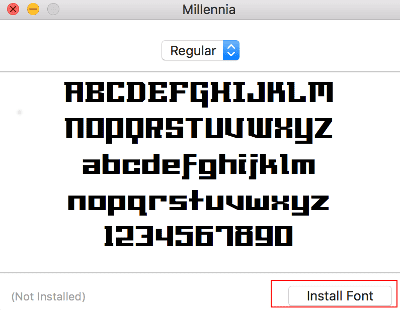
Vælger "Installer skrifttype” placerer den i mappen ~/Library/Fonts, hvor den vil være tilgængelig for den enkelte bruger.
Mulighed 2 – Træk og slip til mappe
Du kan trække og slippe skrifttypefiler direkte afhængigt af den situation, du har til hensigt at bruge skrifttyperne til.
Træk skrifttypefilerne til en af følgende placeringer:
- ~/Bibliotek/Skrifttyper = Skrifttyper en bestemt bruger kan bruge.
- /Library/Fonts = Skrifttyper tilgængelige for enhver bruger på systemet.
- /Network/Library/Fonts = Skrifttyper gjort tilgængelige for brugere på netværket.
- /System/Library/Fonts = Skrifttyper, der bruges af MacOS-systemet. Lad være med at rode for meget med disse, medmindre du ved, hvad du laver.
- /Systemmappe/Skrifttyper = Ældre placering for skrifttyper til programmer bygget til ældre versioner af MacOS.